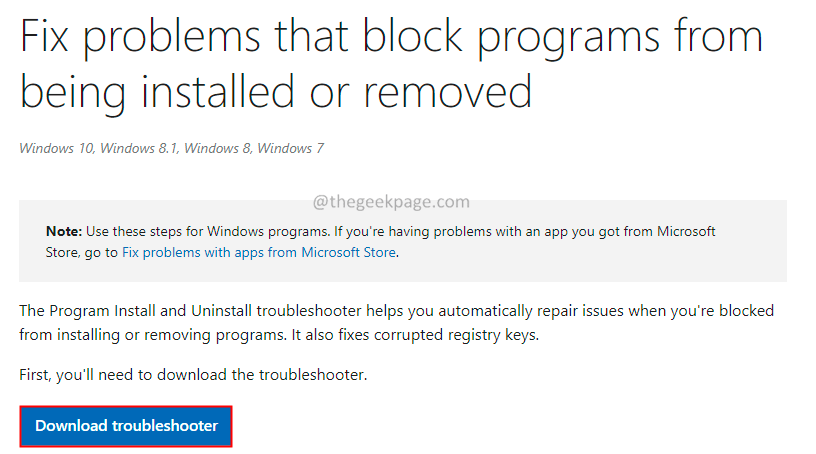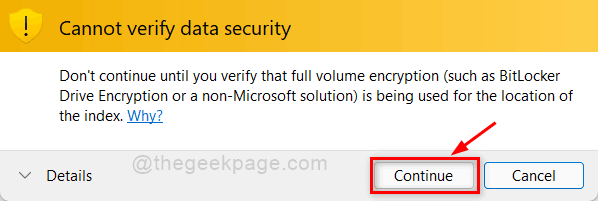- कोई फर्क नहीं पड़ता कि विंडोज 11 के कुछ नए यूआई परिवर्तन कितने अच्छे हैं, कुछ बस उनके अभ्यस्त नहीं हो सकते।
- कई उपयोगकर्ताओं के लिए, कई UI तत्वों के लिए डिज़ाइन की Windows 10 शैली अभी भी सबसे अच्छी है, और वापस बदलने लायक है।
- यदि आप फ़ाइल एक्सप्लोरर रिबन को नापसंद करते हैं जो अब विंडोज 11 में है, तो आप वापस उसी तरह से स्विच कर सकते हैं जिस तरह से पिछले ओएस ने इसे प्रदर्शित किया था।
- इस लेख में सटीक चरण शामिल हैं जिन्हें आपको स्वयं इस स्विच को करने के लिए करने की आवश्यकता है।

आजकल, ऐसा लगता है कि हर ताज़ा UI डिज़ाइन विवरण जो माइक्रोसॉफ्ट के साथ आता है विंडोज़ 11 उपयोगकर्ता समुदाय द्वारा तुरंत खारिज कर दिया जाता है, इस बहाने कि वे विंडोज 10 पर चीजों को बेहतर पसंद करते हैं।
सौभाग्य से, अभी भी कुछ युक्तियां और तरकीबें हैं जो कुछ अधिक तकनीक-प्रेमी उपयोगकर्ताओं को पता है कि कुछ UI तत्वों को वापस करने के लिए कैसे वे पिछले ऑपरेटिंग सिस्टम पर दिखते थे।
कुछ भी हासिल किया जा सकता है, जब तक आप जानते हैं कि कहां देखना है, और क्या मोड़ना है।
मैं विंडोज 11 पर पुरानी फाइल एक्सप्लोरर रिबन कैसे प्राप्त करूं?
यह प्रक्रिया उतनी कठिन नहीं है जितनी आप सोच सकते हैं। इसके लिए केवल आपके समय के कुछ क्षणों की आवश्यकता होती है और यह पूरी तरह से ज्ञान के बिना प्राप्त किया जा सकता है कि कंप्यूटर वास्तव में कैसे काम करते हैं।
यदि आप उन उपयोगकर्ताओं में से हैं जो काम करने की पुरानी शैली के साथ-साथ पुराने सिस्टम लेआउट की बहुत सराहना करते हैं, तो जान लें कि आप पुराने फ़ाइल एक्सप्लोरर रिबन पर वापस जा सकते हैं, और यहां बताया गया है कि आप इसे कैसे करते हैं।
- तक पहुंच कंट्रोल पैनल अपने विंडोज 11 डिवाइस पर ऐप।
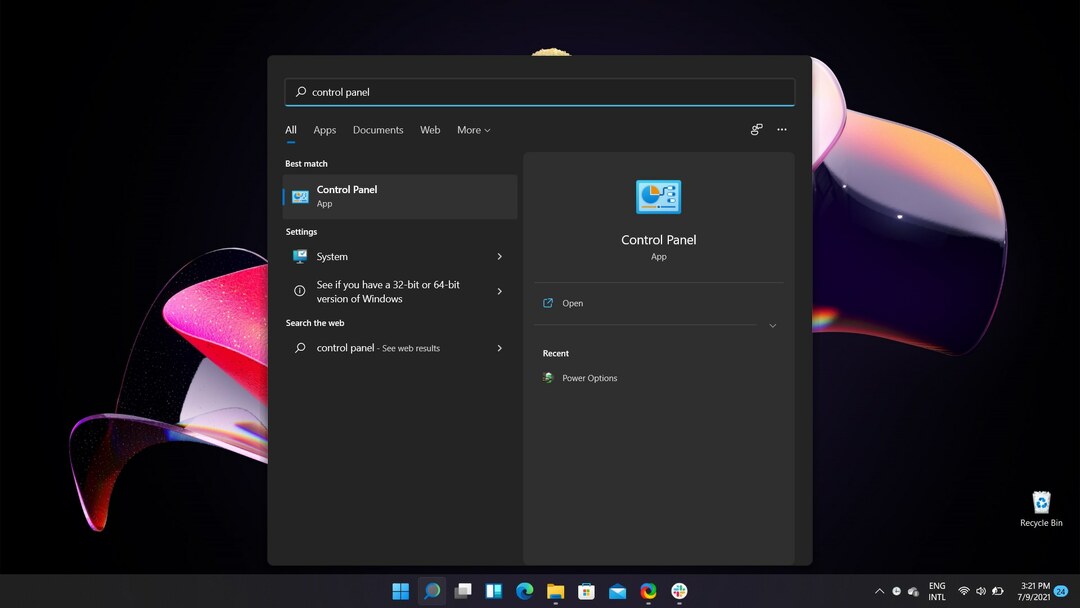
2. चुनते हैं स्वरूप और निजीकरण.
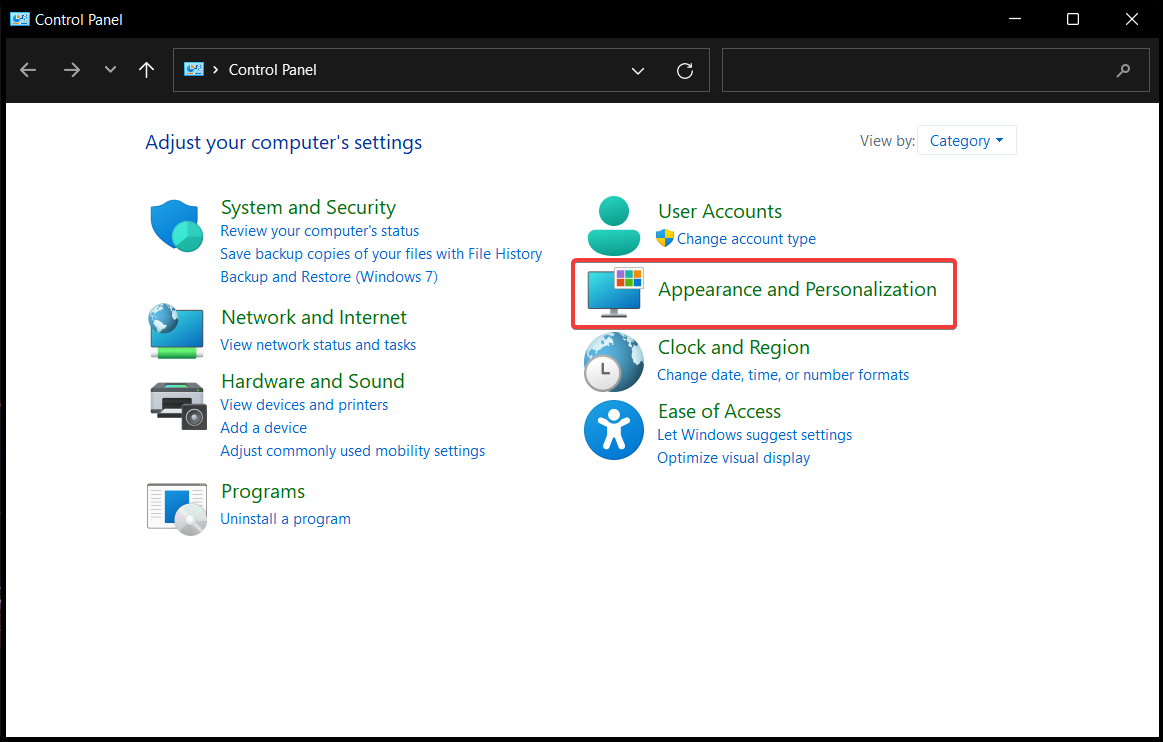
3. पर क्लिक करें फ़ाइल एक्सप्लोरर विकल्प.
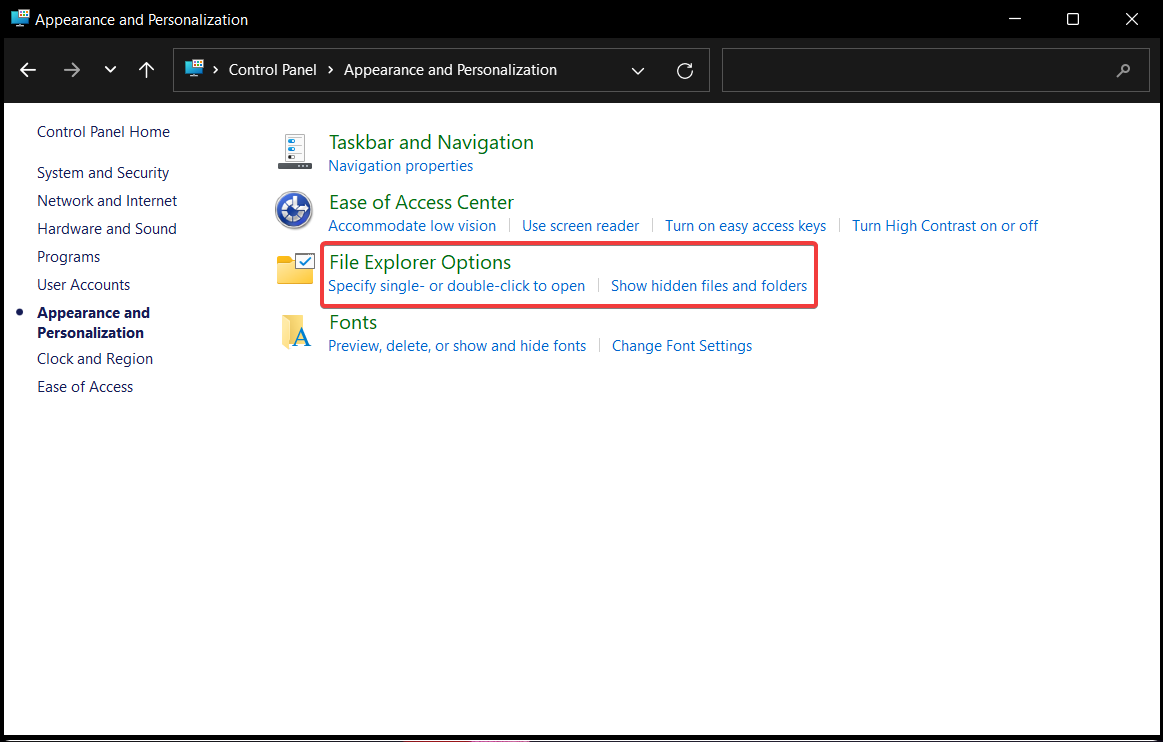
4. टेक्स्ट के आगे छोटा बॉक्स चेक करें जो कहता है फ़ोल्डर विंडो को एक अलग प्रक्रिया में लॉन्च करें, जो के तहत पाया जा सकता है राय टैब। ऐसा करने के बाद, पर क्लिक करें, लागू और तुम जाने के लिए अच्छे हो।
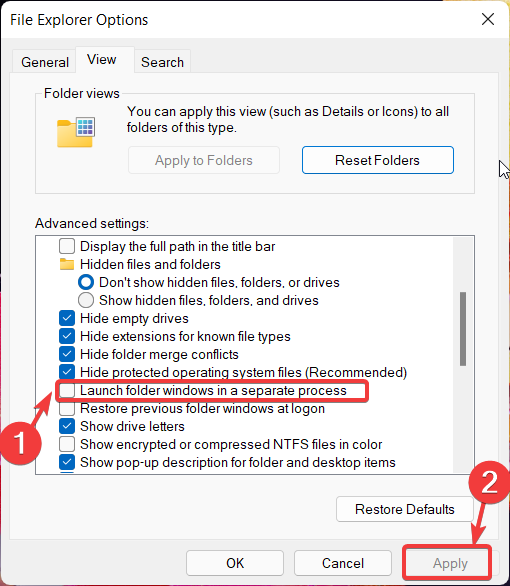
यदि आपने इन चरणों का सही ढंग से पालन किया है, तो अंतिम परिणाम कुछ इस तरह दिखना चाहिए:

बहुत साफ सुथरा, है ना?
यदि, हालांकि, किसी बिंदु पर आप इस रूप से ऊब गए हैं और विंडोज 11 संस्करण पर स्विच करना चाहते हैं, तो बस उसी चरणों का पालन करें और ऐसा करने के लिए आपके द्वारा चुने गए छोटे बॉक्स को अनचेक करें।
आप अपने फाइल एक्सप्लोरर के लिए कौन सा रिबन पसंद करते हैं? पुराना विंडोज 10 वन, या नया और बेहतर विंडोज 11 वर्जन? नीचे टिप्पणी अनुभाग में हमें बताएं।